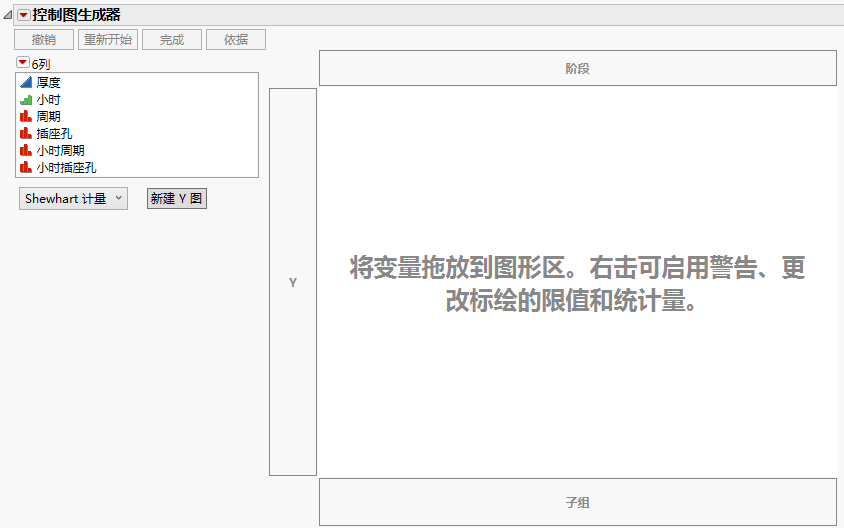交互式工作区
图 3.4 交互式“控制图生成器”窗口
有关“选择列”红色小三角菜单中选项的详细信息,请参见《使用 JMP》中的“列过滤器”菜单。
要开始创建控制图,请将变量从选择列框拖入工作区。若将变量放置在中心位置,JMP 会根据是连续变量还是分类变量来猜测其放置位置。“控制图生成器”工作区包含以下区域:
Y
指定过程变量。
子组
指定子组变量。要将子组水平定义为多列的组合,请将多个变量添加至子组区域。指定某个子组变量后,控制图中的每个点都与该子组中所有点的某个汇总统计量相对应。
阶段
指定阶段变量。指定某个阶段变量后,将为每个阶段计算单独的控制限。另见添加颜色以描绘阶段。
“控制图生成器”的初始窗口包含以下按钮:
撤销
撤销上次对该窗口所做的更改。
重新开始
将窗口恢复为默认状态,这样会删除所有数据并清空所有区域。
完成
隐藏按钮和选择列框,并删除所有拖放区外框。在这种适于演示的格式中,您可以将图形复制到其他程序。要将窗口还原为交互模式,请点击“控制图生成器”红色小三角并选择显示控制面板。
依据
标识变量,并为列中显示的每个值生成单独的分析。
Shewhart 计量/Shewhart 计数/稀有事件
支持您选择“Shewhart 计量”、“Shewhart 计数”或“稀有事件”控制图类型。若选择“计数”图表类型,图上会显示 n 次试验框和区域。
n 次试验
在选定计数控制图时指定批大小。在您选定“计数”图表类型时显示。
新建 Y 图
为在选择列框中选定的每一列生成当前图的副本。新图使用 Y 角色中的选定列。
将变量拖至图中后,其他按钮和选项会显示在左侧,可支持您显示、隐藏或切换图上的项(Figure 3.7)。其中许多功能(点、限值、警告等)都与右击该图所提供的功能相同。请参见选项面板和右击图表选项。 有关警告和规则的信息,请参见检验和Westgard 规则。
三因子控制图
支持您为计量图类型生成三因子控制图。子组大小必须大于 1。标绘的统计量基于子组平均值、子组内变异或子组间变异。默认的一组三个图包括一个使用移动极差限值的平均值预先汇总图、一个移动极差图和一个极差图。
事件选择器
允许图表实时响应选择更改。提供几组公认的且预评分的标准响应(例如,及格/不及格、是/否、李克特量表、合格/不合格,以及缺陷/无缺陷)。若分析的是某项调查的结果,并且希望只专注于某方面的结果以解决一个或多个问题,则可以在屏幕上做出选择,图表会立即重新评分并重新标绘。在“事件选择器”中选定的水平计为事件,其他所有水平都计为非事件。
事件选择器可用于响应列的建模类型为名义型或有序型的计数图。若想要“事件选择器”针对整数数值名义型或有序型响应列操作,您必须从“控制图生成器”红色小三角菜单中选择“使用事件选择器”选项。不会为建模类型为连续型的响应列显示“事件选择器”。